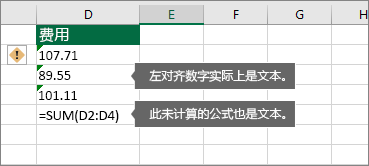
存儲為文本的數字可能導致意外的結果。 選擇單元格,然后單擊  選擇轉換選項。 如果該按鈕不可用,請執行以下操作。
選擇轉換選項。 如果該按鈕不可用,請執行以下操作。
1. 選定列 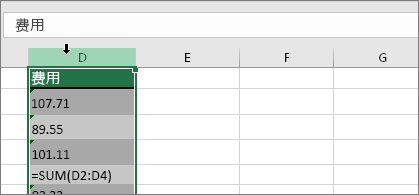
選擇具有此問題的列。 如果不想轉換整列,可改為選擇一個或多個單元格。 只需確保所選單元格位于同一列中,否則此步驟不起作用。 (如果多個列中出現此問題,請參閱下面的“其他轉化方式”。)
2.單擊此按鈕 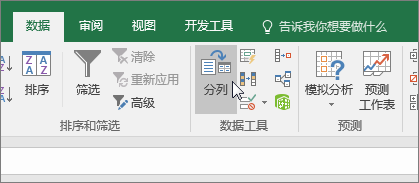
“分列”按鈕通常用于拆分列,但也可用于將單列文本轉換為數字。 在“數據”選項卡上單擊“分列”。
3.單擊“完成” 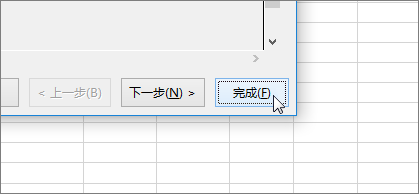
“分列”向導步驟的其余部分最適用于拆分列。 由于只是轉換列中的文本,隨即可單擊“完成”,Excel 將轉換單元格。
4. 設置格式 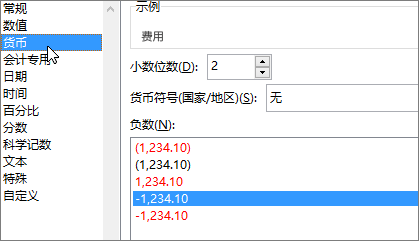
按 CTRL+1(或 Mac 上的  +1)。 然后選擇任意格式。
+1)。 然后選擇任意格式。
注意:?如果仍看到未顯示為數字結果的公式,則可能已啟用“顯示公式”。 轉到“公式選項卡”,確保“顯示公式”已關閉。
其他轉換方法:
使用公式將文本轉換為數字
可使用 VALUE 函數僅返回文本的數值。
1.插入新列 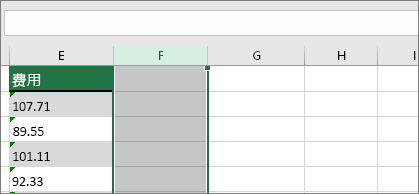
在帶文本的單元格旁邊插入新列。 在本例中,列 E 包含存儲為數字的文本。 F 列是新列。
2.使用 VALUE 函數 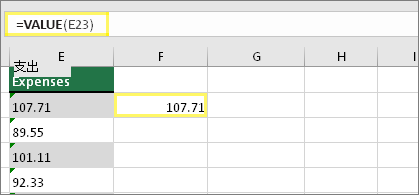
在新列的某個單元格中鍵入=VALUE(),然后在括號中鍵入包含作為數字存儲的文本的單元格引用。 在本示例中,它是單元格 E23。
3.將光標停放在此處 
現在將單元格的公式向下填充到其他單元格。 如果以前從未執行過此操作,操作方式如下:將光標停放在單元格的右下角,直到它變為加號。
4.單擊并向下拖動 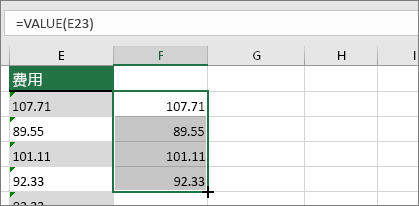
單擊并向下拖動,將公式填充到其他單元格。 完成后,可使用此新列,也可將這些新值復制粘貼到原始列。 操作方式如下:選擇包含新公式的單元格。 按 Ctrl + C。單擊原始列的第一個單元格。 在“開始”選項卡上,單擊“粘貼”下的箭頭,然后依次單擊“選擇性粘貼”和“值”。
使用選擇性粘貼并相乘
如果上述步驟不起作用,則可使用此方法,用在嘗試轉換多個文本列時。
-
選擇沒有此問題的空白單元格,在其中鍵入數字 1,然后按 Enter。
-
按 CTRL+C 復制單元格。
-
選擇包含存儲為文本的數字的單元格。
-
在“開始”選項卡上,單擊“粘貼”>“選擇性粘貼”。
-
單擊“相乘”,然后單擊“確定”。 Excel 將每個單元格乘以 1,這樣做可將文本轉換為數字。
-
按 CTRL+1(或 Mac 上的
 +1)。 然后選擇任意格式。
+1)。 然后選擇任意格式。
關閉綠色三角形
可以阻止 Excel 為存儲為文本的數字顯示綠色三角形。 轉到“文件”>“選項”>“公式”,然后取消選中“設置為文本格式的數字…”
相關主題
將公式替換成其結果 清除數據的十大方式 CLEAN 函數






